Note: Chaque action effectuée sur l'application est payante. Si vous ne parvenez pas à effectuer les actions recommandées dans les articles que vous consultez, cela peut signifier que les droits nécessaires ne sont pas activés pour votre profil utilisateur. Contactez l'équipe d'assistance ou votre administrateur pour en savoir plus.
Départ de : Le menu Easilys.
Le ENLÈVEMENT DE STOCK L'écran permet de gérer le retrait des produits du stock. Easilys consulte vos menus et vos effectifs réels pour lister tous les enlèvements de stock à effectuer. Tout ce que vous avez à faire est de cliquer pour lui dire de effectuer toutes les sorties listées à!
Conditions préalables à l'utilisation de l'écran Retrait de stock
1-Vous devez définir l'origine des enlèvements de stock à partir des paramètres du site :
- Sélectionnez votre nom d'utilisateur et puis le Paramètres du site languette.
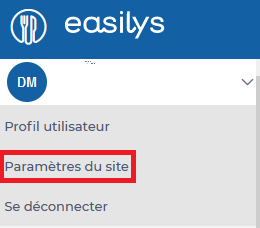
- Dans le Onglet « Informations », sélectionner "Mise à jour" dans le "Coordonnées" boîte.
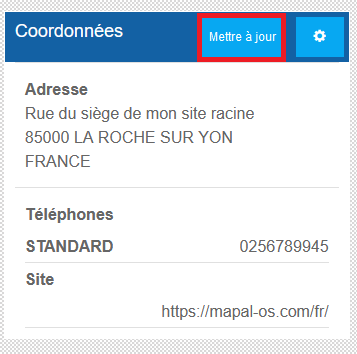
Le « Modifier un site » une fenêtre apparaît.
- Aller à la « Origine des prélèvements » section et sélectionnez le origine souhaitée.
« De la production » : Les sorties Easilys sont basées sur le nombre de personnes au menu.
« Des consommations » : Les sorties d'Easlys sont basées sur les commandes des invités.
- Si vous travaillez avec plusieurs sites, vérifiez le Postuler sur les sites enfants case pour éviter d'avoir à paramétrer chaque site.
- N'oubliez pas de sélectionner Mise à jour pour confirmer vos modifications.

2- Vous devez avoir des menus disponibles sur le site avec l'effectif réel saisi.
Pour en savoir plus, consultez le Créer des menus et Renseignez l'effectif prévu et/ou réel pour un menu tutoriels.
Assistance facile pour l'enlèvement des stocks
- Sélectionnez le Stock > Enlèvement de stock onglets.

- Dans le calendrier sur la gauche de l'écran, sélectionnez la date à laquelle vous souhaitez consulter et effectuer des retraits de stock.
Easilys liste ensuite les sorties à réaliser en consultant vos menus et l'effectif réel inscrit sur ceux-ci.
- Vous pouvez utiliser filtres pour afficher et travailler uniquement sur certains éléments.
- Vous pouvez utiliser le barre de recherche pour trouver un produit spécifique.
Note: si vous n'effacez pas votre recherche avant de sélectionner Numéro de production de ce jour, vous afficherez uniquement les produits consultés dans la recherche.
- Vous pouvez modifier le produit fournisseur à émettre en sélectionnant l'icône de remplacement :
 Par défaut, Easilys vous proposera des produits contenant le même ingrédient générique que celui proposé. Vous pouvez toutefois sélectionner Lister tous les éléments pour afficher la liste de tous vos produits à remplacer.
Par défaut, Easilys vous proposera des produits contenant le même ingrédient générique que celui proposé. Vous pouvez toutefois sélectionner Lister tous les éléments pour afficher la liste de tous vos produits à remplacer.
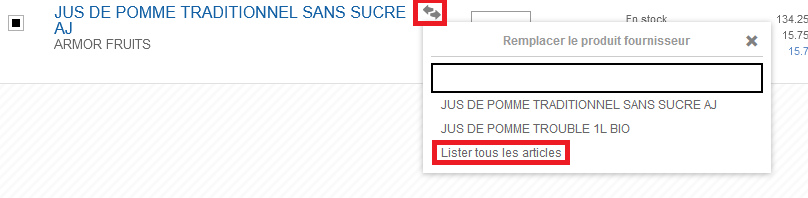
- Vous pouvez modifier les quantités à émettre en changeant la quantité indiquée dans la case dans la colonne « à émettre ».
- Vous pouvez choisir de masse-arrondir les quantités à afficher en cochant la case Arrondir les quantités case visible dans le coin supérieur droit de l'écran.
- Vous pouvez inclure les sites enfants du site que vous consultez actuellement afin de bénéficier également des sorties de stock liées à leurs menus. Pour cela, cochez la case Inclure les enfants de ce site case en bas de la colonne de filtre.
- Easilys coche automatiquement la case devant chaque produit qu'il peut produire. Décochez cette case si vous ne souhaitez pas qu'une sortie soit effectuée.
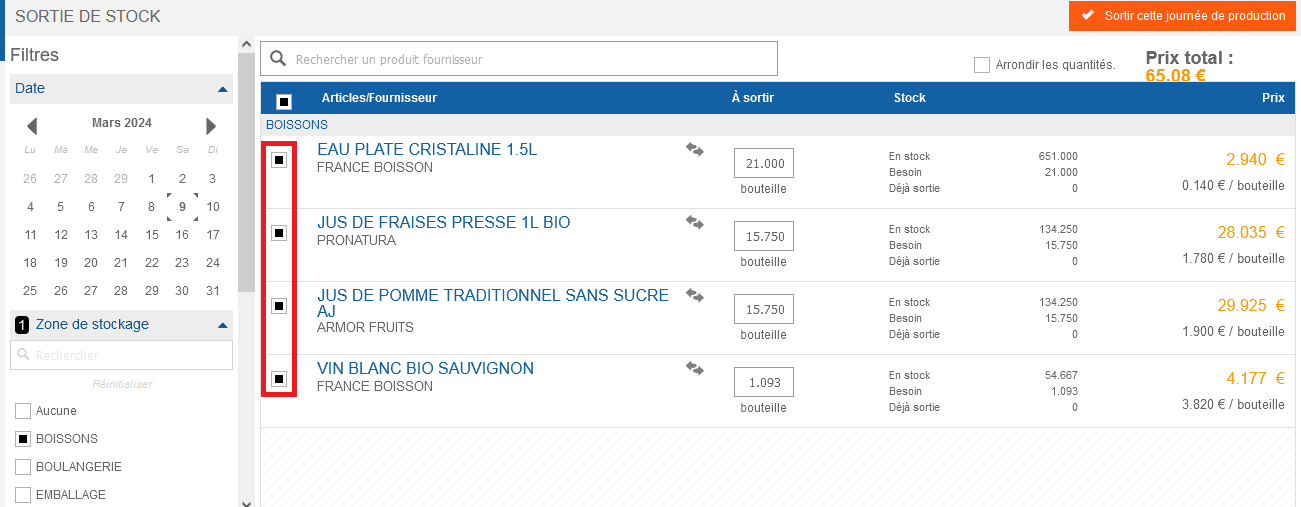
Note: quand un "Avertissement" Si le symbole « Remise » apparaît à côté d'un produit, cela signifie que vous n'avez pas la quantité nécessaire en stock pour en commander la quantité souhaitée. Vous pouvez modifier la quantité ou remplacer le produit par un autre.
- Une fois que vous avez vérifié que tout correspond à ce dont vous avez besoin, sélectionnez Numéro de production de ce jour.
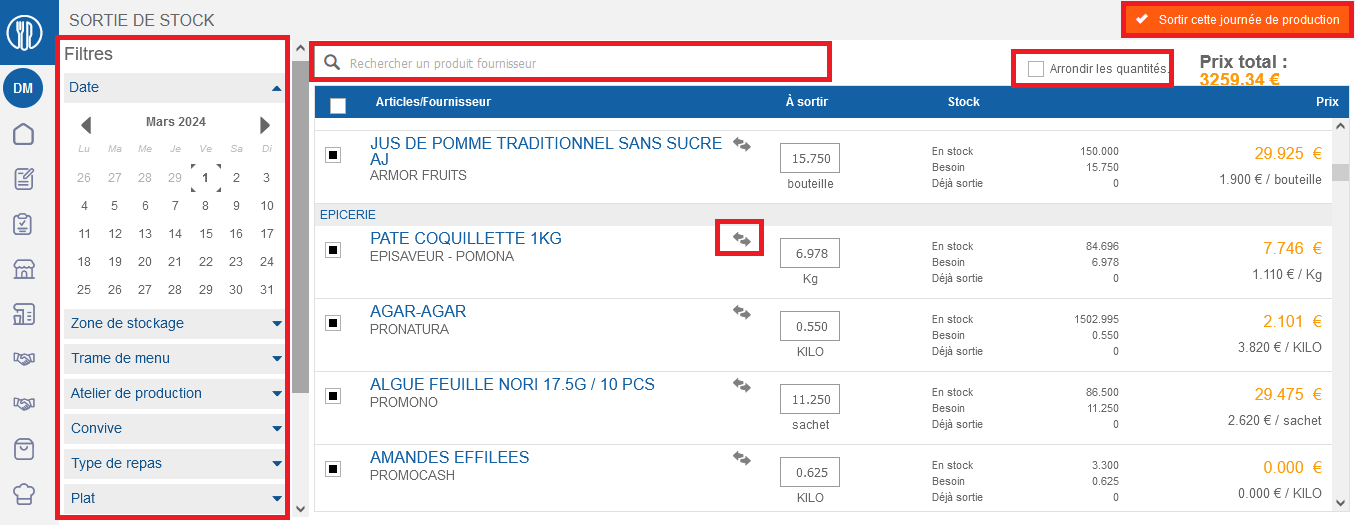
Le « Confirmer le problème du jour » vues de la fenêtre.
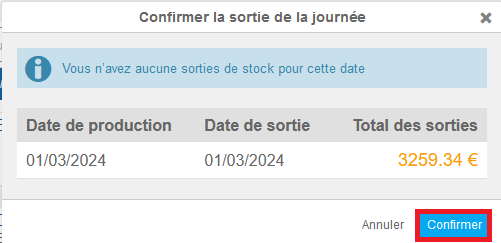
Ici, le message indique qu'aucune sortie n'a encore été produite à l'aide de cet écran à la date et aux produits sélectionnés par le filtre activé.
- Sélectionner Confirmer.
Easilys effectue automatiquement toutes les suppressions de stock dans l'écran de stock.
Désormais, vous pourrez voir vos sorties déjà effectuées et en consulter le nombre. Cependant, vous pouvez relancer les enlèvements de stock en modifiant les quantités dans le À paraître boîte.

- Modifier la quantité dans le À paraître case, puis sélectionnez Numéro de production de ce jour encore.
Le Fenêtre « Confirmer l'émission du jour » apparaît.

Vous trouverez ici les informations concernant vos sorties à la date et les produits sélectionnés. Vous pouvez ensuite choisir de confirmer ou annuler le processus.


